将计算机置于睡眠模式或休眠模式的好习惯可以降低功耗。但有时候,从午餐回来后,我们发现装有Windows 7的电脑根本没有休息,但按正常顺序工作。在这种情况下,想到了围绕着你的普遍邪恶和阴谋的想法。不要责怪整个办公室和家畜。事实上,原因可能更平淡无奇。最有可能的是,您的计算机设备或软件之一有权将操作系统从睡眠状态唤醒。在本材料中,您将学习如何计算Windy的“闹钟”并限制他们自发行动的权利。
如果您尚未使用Windows命令行,则需要熟悉它。不要害怕,你不需要深奥的技能,只需要用鼠标和键盘进行通常的操作。
在命令行中工作
打开Windows搜索字符串并键入其中 CMD.EXE.
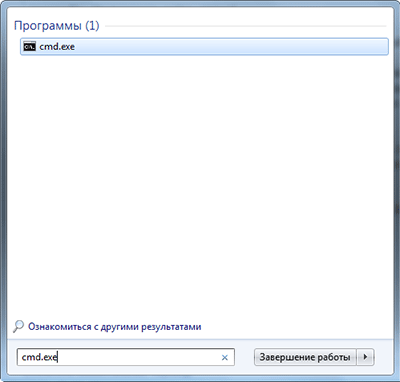
打开的史前窗口可以震撼你,振作起来。
在字符串中键入以下内容: powercfg -lastwake
注意空白。最高精度在这里很重要。因此,您将被告知最后一次唤醒系统的设备。
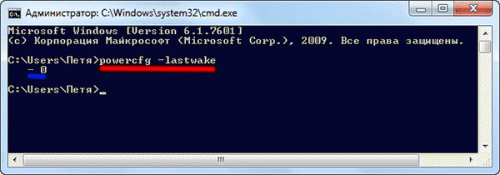
并不总是触发上述命令。所以在我们的情况下,团队的结果是零结果。
但是我们不会停下来,在我们的武器库中还有一个团队。
该系列介绍 powercfg -devicequery wake_armed
现在,您将了解有权将计算机从睡眠模式唤醒的每台设备。在我们的例子中,我们收到了答复 微软PS / 2.
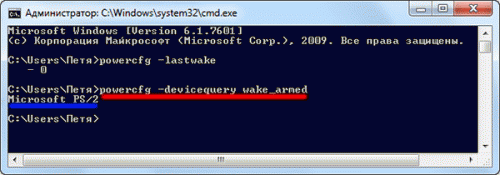
转到设备管理器
可以在所有相同的Windows搜索中快速访问设备管理器。
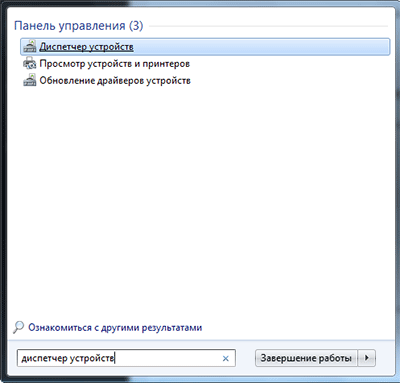
在我们的示例中,只有键盘和鼠标端口有权从睡眠模式中删除操作系统。双击相应的设备将打开其属性。
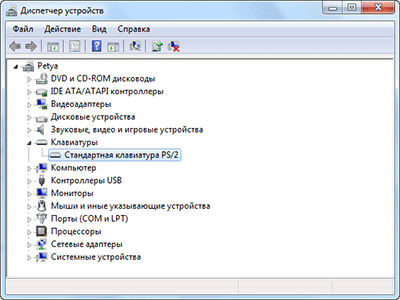
如果要禁止设备唤醒计算机,请转到“电源管理”选项卡,然后取消选中相应的选项。
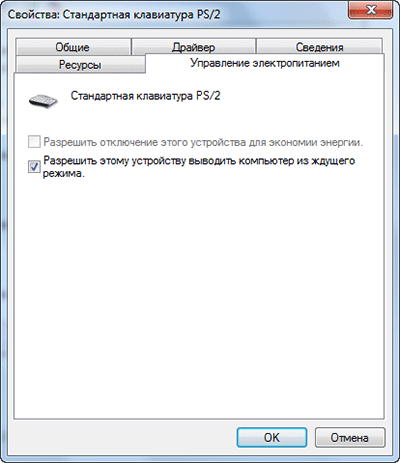
小心,不要向各个方向挥动剑。绝对限制所有醒来的设备,你有一天将无法恢复正常工作。
限制软件权利
如果仍有问题,则不应在计算机硬件中搜索,而应在软件中搜索。为此,请开始设置当前的电源计划。
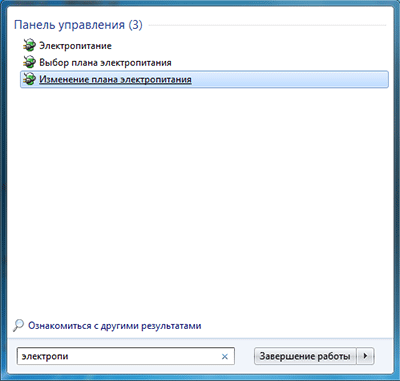
让我们转向额外的功率参数。
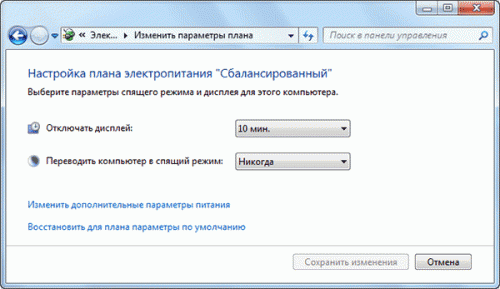
在树形结构上,让我们继续 梦 并关闭唤醒定时器。
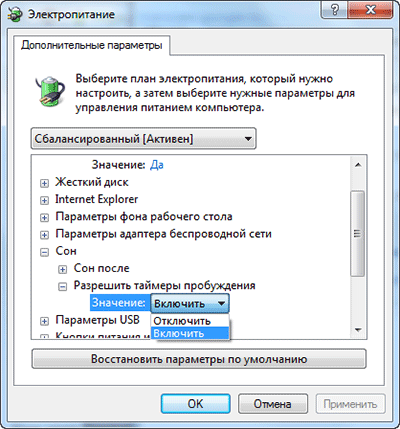
现在,软件在休息时不会减慢您的计算机速度。
结论
这些操作将花费您一小段时间,但您将了解Windows 7的“隐藏”角落,并确保将计算机置于睡眠模式,从而节省电力。
这种操作很可能可以在Windows系列的其他操作系统中成功执行。
那么你如何建议Lifhhacker的读者反对从睡眠中自发释放操作系统?
